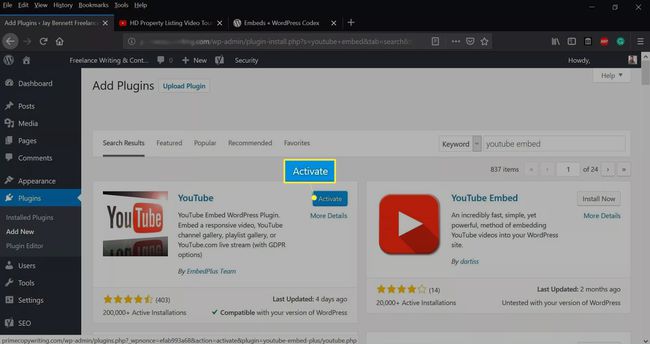Cum să încorporați un videoclip YouTube în blogul dvs. WordPress
Încorporarea videoclipuri YouTube în blogul dvs. WordPress este o modalitate excelentă de a vă menține vizitatorii implicați și interesați. Indiferent dacă doriți să încorporați conținutul dvs. video sau al altcuiva, WordPress face procesul simplu și fără probleme.
Acest articol se aplică atât blogurilor auto-găzduite (wordpress.org) cât și găzduite gratuit (wordpress.com).
Cum să încorporați un videoclip YouTube în WordPress
Puteți copia și lipi adresa URL a videoclipului în editorul WordPress. Nu este necesar niciun cod suplimentar.
-
Din tabloul de bord WordPress, selectați Postări > Adăuga nou.
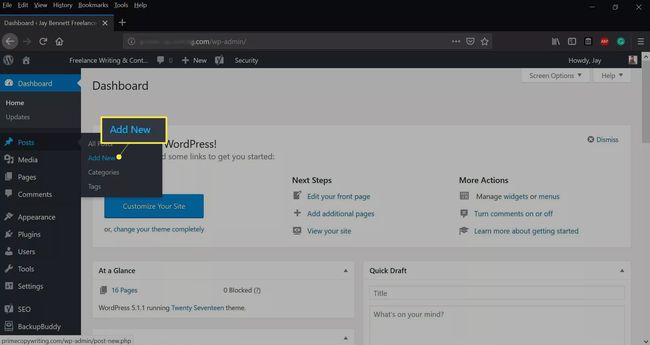
-
Selectează + pictograma pentru a adăuga un nou bloc, apoi selectați YouTube.
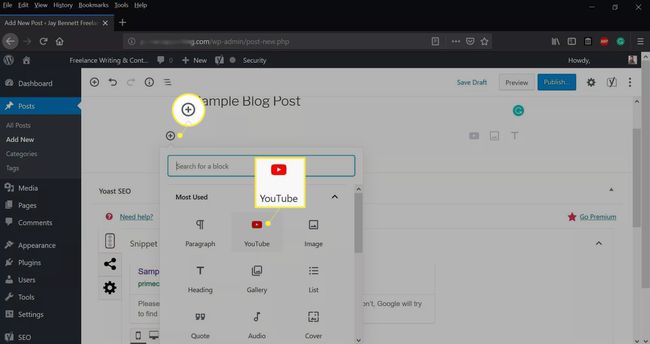
-
Accesați videoclipul YouTube pe care doriți să îl încorporați, selectați Acțiune, apoi selectați Copie.
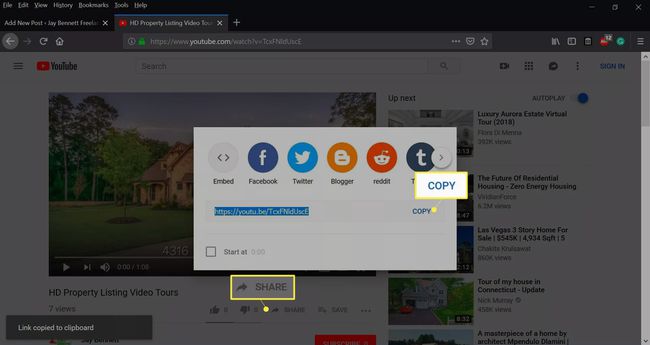
-
Reveniți la postarea dvs. din WordPress, inserați adresa URL a videoclipului, apoi selectați Încorporare.
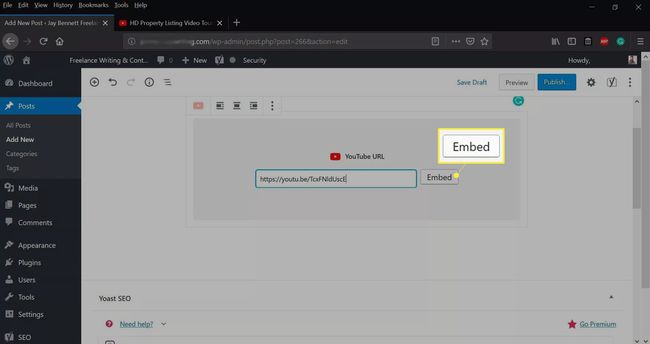
Puteți, de asemenea, să inserați adresa URL YouTube în editorul de conținut atât în vizualizarea vizuală, cât și în cea text.
-
Selectați Publica pentru ca videoclipul dvs. să fie live.
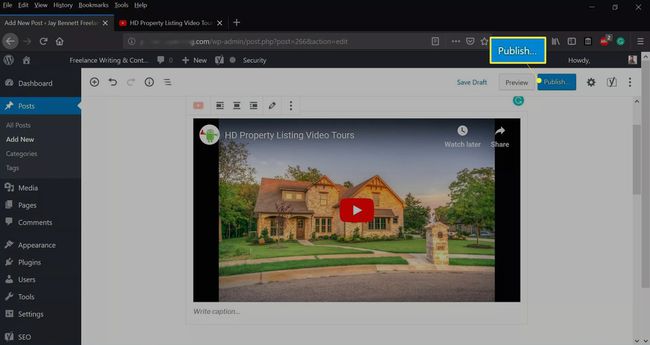
Cum să încorporați un videoclip YouTube în bara laterală
Dacă preferați să plasați un videoclip YouTube în bara laterală a blogului dvs., utilizați widgetul video.
-
Din tabloul de bord WordPress, selectați Aspect > Widgeturi.

-
Trageți Video widget în bara laterală a blogului.
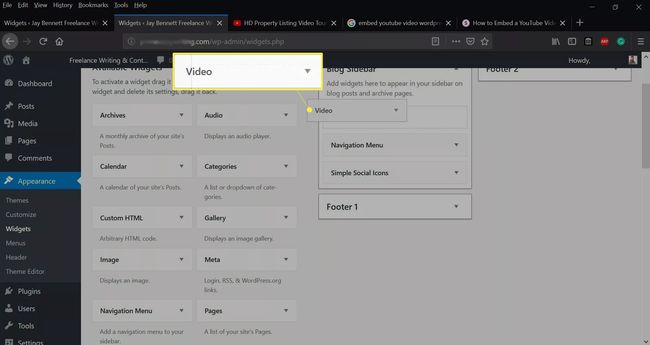
-
Dați videoclipului un titlu, apoi selectați Adăugați un videoclip.
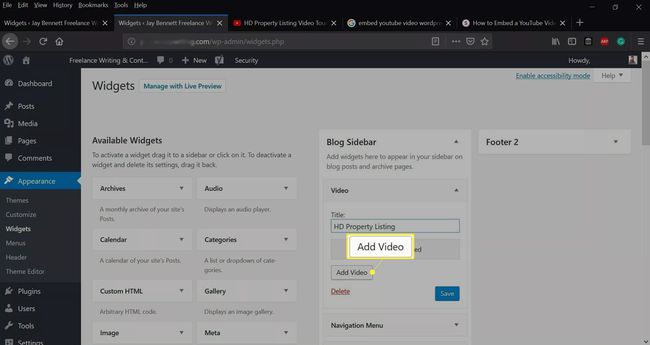
-
Selectați Inserați de la URL în colțul din stânga sus.
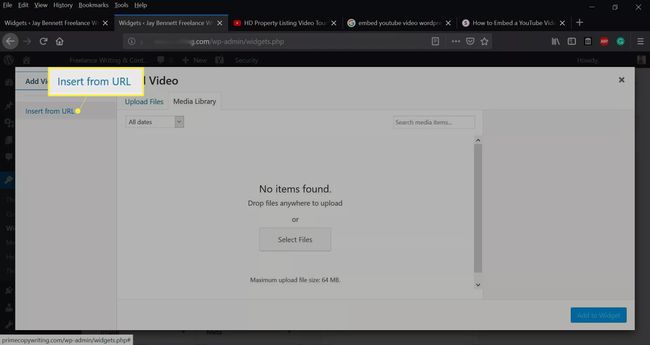
-
Introduceți adresa URL a videoclipului, apoi selectați Adăugați în Widget după ce apare videoclipul.
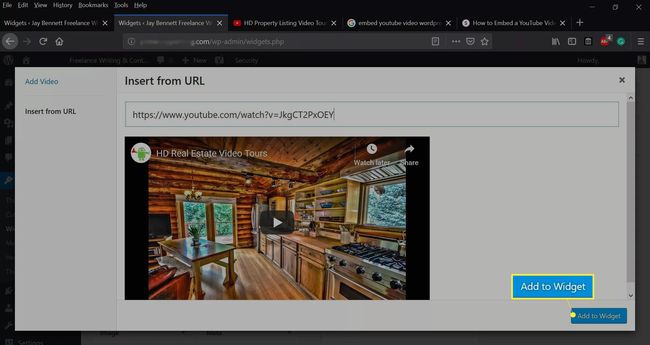
-
Selectați Salvați.
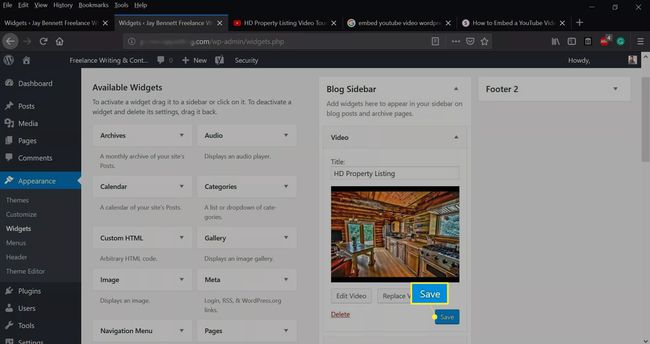
Cum să încorporați un videoclip YouTube cu elementul Iframe
YouTube oferă o mare varietate de parametrii jucătorului pentru a personaliza experiența de redare. Încorporarea videoclipurilor cu iframe vă permite să personalizați modul în care arată și funcționează playerul video cu opțiuni precum redarea automată, preferința de limbă, lățimea și înălțimea videoclipului, bucla, lista de redare și multe altele.
-
Din editorul de conținut WordPress, selectați HTML.
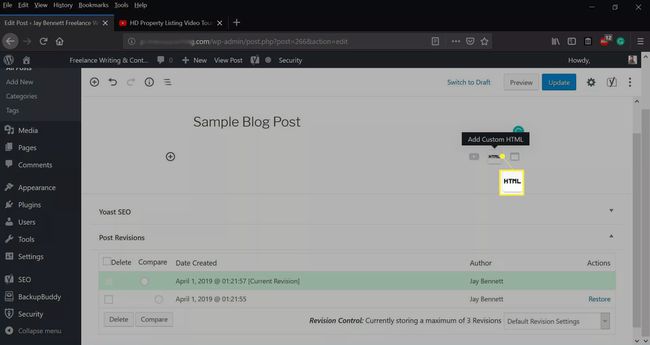
-
Accesați videoclipul YouTube pe care doriți să îl încorporați, selectați Acțiune, apoi selectați Încorporare.
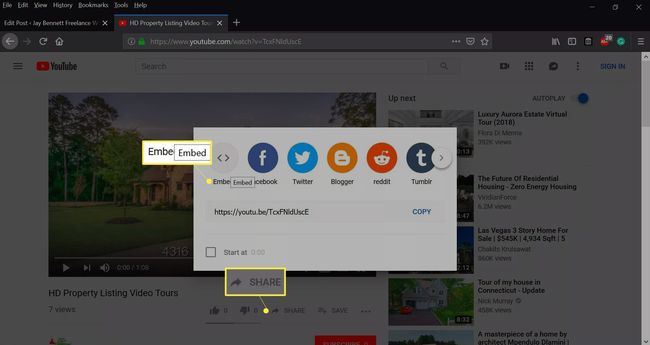
-
Selectați Copie.
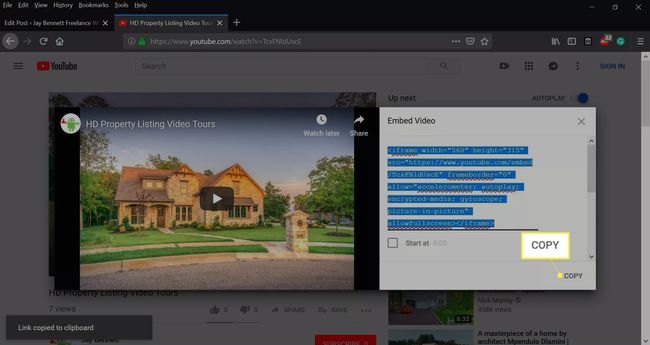
-
Lipiți codul iframe în HTML caseta din WordPress, apoi selectați previzualizare.
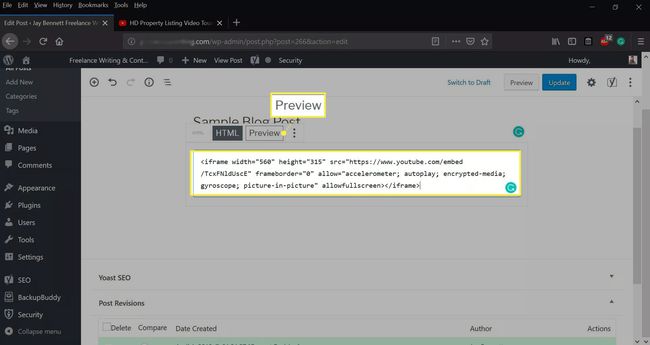
-
Selectați Actualizați dacă videoclipul arată corect.
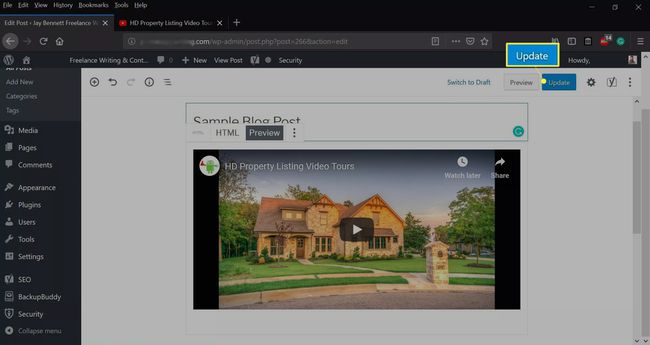
Experimentați cu diferiți parametri de jucător din codul iframe pentru personalizare completă. Adăugați fiecare parametru după adresa URL sursă (src).
Cum să încorporați videoclipuri YouTube cu pluginuri WordPress
Folosind un conecteaza este o altă metodă fiabilă pentru încorporarea videoclipurilor YouTube. Unele plugin-uri vă oferă o serie de funcții suplimentare pentru a personaliza modul în care apare videoclipul pe pagină.
-
Din tabloul de bord WordPress, selectați Pluginuri > Adăuga nou.
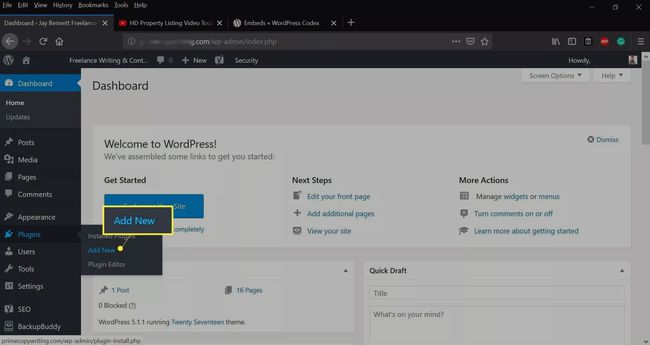
-
introduce încorporarea youtube în caseta de căutare a pluginurilor, alegeți un plugin, apoi selectați Instaleaza acum.
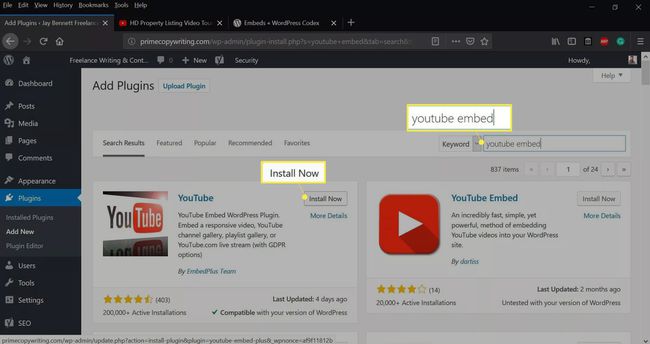
-
Selectați Activati după instalarea pluginului.